I diritti amministrativi su Windows 10 ti consentonocambia molte cose di importanza cruciale sul sistema. Tuttavia, se scavi abbastanza in profondità, scoprirai che anche i diritti di amministratore non sono sufficienti per accedere a determinati file e cartelle o per apportare alcune modifiche. Questi file e cartelle sono di proprietà di TrustedInstaller e hanno la precedenza sugli account di amministratore. Tuttavia, quando sei assolutamente sicuro di sapere cosa stai facendo, puoi sempre cambiare la proprietà di un file o di una cartella con un altro account. Se l'hai fatto e devi dare la proprietà a TrustedInstaller ora che hai apportato le modifiche, potresti essere un po 'bloccato dal momento che non è un account utente. Ecco cosa devi fare per restituire la proprietà a TrustedInstaller.
Proprietà di TrustedInstaller
Questo stesso processo funziona per qualsiasi oggettoè necessario cambiare proprietà per. In questo articolo, useremo l'esempio di una chiave di registro. Originariamente era di proprietà di TrustedInstaller e la proprietà è stata cambiata in un altro account.
Fare clic con il tasto destro del mouse sulla chiave e selezionare le autorizzazioni. Per file o cartelle, è necessario fare clic con il tasto destro del mouse e selezionare Proprietà. Nella finestra Proprietà, vai alla scheda Sicurezza e fai clic sul pulsante Avanzate in basso. In entrambi i casi, vedrai la finestra nella foto sotto. Fai clic sul pulsante Modifica accanto all'account Proprietario.

Nella finestra che si apre, è necessario inserire quanto segue in Immettere il nome dell'oggetto da selezionare campo;
NT SERVICE TrustedInstaller
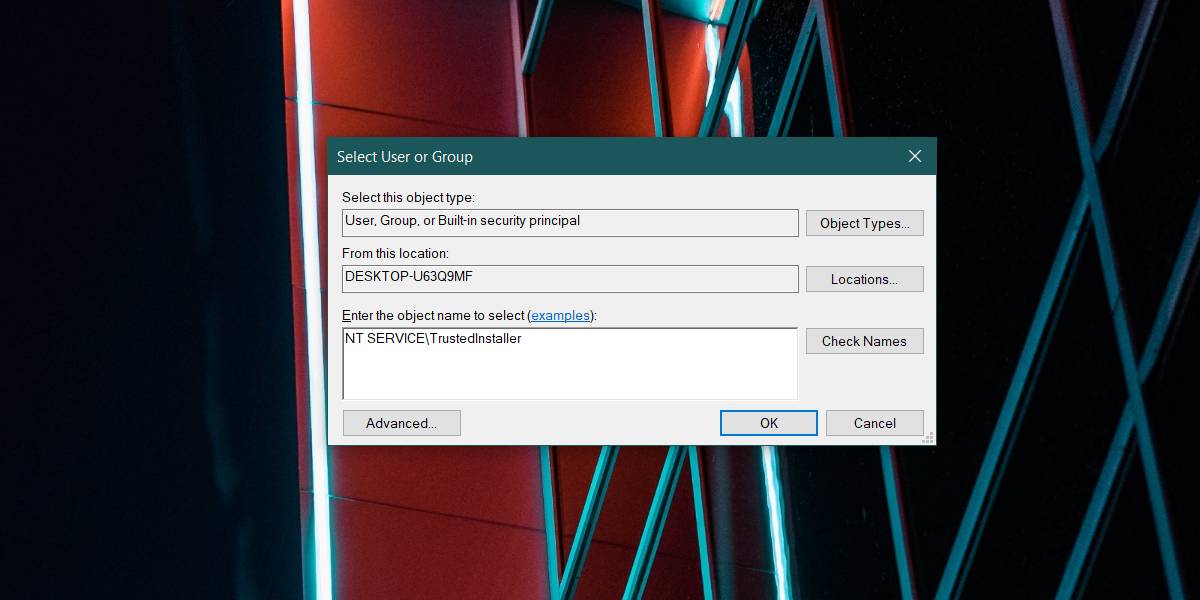
Fai clic su Controlla nomi, quindi su OK. Fai clic su Applica nella finestra precedente, quindi su OK e chiudi la finestra Proprietà. La proprietà verrà ripristinata su TrustedInstaller.
Se mai dovessi toglierti la proprietàTrustedInstaller, dovresti prendere nota della modifica che hai apportato o ripristinarla il prima possibile. La modifica potrebbe comportare il mancato funzionamento o il corretto funzionamento di alcune funzionalità. In questi casi, lo strumento di risoluzione dei problemi su Windows 10 non riesce davvero a trovare problemi con la proprietà di file o cartelle. È piuttosto semplice, sebbene continui a svolgere il lavoro per i bug comuni.
Se un'app chiede mai di toglierne la proprietàTrustedInstaller, assicurati che sia necessario affinché l'app faccia ciò di cui ha bisogno e che l'app sia affidabile. Normalmente, le app non devono mai diventare proprietarie di file o cartelle. Potrebbe essere necessario eseguire un'app con diritti di amministratore, ma non è lo stesso del trasferimento della proprietà dei file.













Commenti